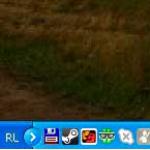S3 na mieru. Recenzia MIUI V5 - najlepší firmvér pre Galaxy S3. Samsung GT-I9300 Galaxy S3 - továrenský firmvér
Medzi desiatkami modelov smartfónov, ktoré ročne vyrába jeden z lídrov na trhu – Samsung – vlajkové lode tohto výrobcu pútajú mimoriadnu pozornosť. Čo sa týka softvérovej časti vlajkových lodí Samsungu, tu sa môžeme baviť o najširších možnostiach jej meniteľnosti. Zoberme si v tomto aspekte model Samsung GT-I9300 Galaxy S III - spôsoby blikania zariadenia budú diskutované v nižšie ponúkanom materiáli.
Vysoká úroveň výkonu a veľká výkonová rezerva vďaka využitiu najpokročilejších výdobytkov v tomto odvetví umožňujú jednoduché používanie vlajkových riešení Samsung po mnoho rokov bez kritického poklesu výkonu. Len softvérová časť zariadenia si vyžaduje určitú pozornosť. Na interakciu so systémovým softvérom až po jeho úplnú výmenu však existujú pohodlné nástroje a osvedčené metódy.
Všetky manipulácie podľa nižšie uvedených pokynov vykonáva používateľ na vlastné nebezpečenstvo a riziko. Autor článku a Správa stránky nezaručujú dosiahnutie pozitívnych výsledkov želaných majiteľom zariadenia a nezodpovedajú za prípadné poškodenie smartfónu v dôsledku nesprávneho konania!
Aby sa proces preinštalovania systémového softvéru v Samsung GT-I9300 Galaxy S3 vykonal čo najrýchlejšie a najefektívnejšie, je potrebné vykonať niekoľko prípravných postupov. Tomuto problému by sa mala venovať náležitá pozornosť, pretože až po správnej príprave môžete počítať s pozitívnym výsledkom firmvéru a rýchlym odstránením chýb, ktoré sa môžu vyskytnúť pri inštalácii systému Android do zariadenia.

Vodiči
Takmer všetky postupy, ktoré zahŕňajú vážny zásah do systémového softvéru smartfónu so systémom Android, vyžadujú použitie počítača a špecializovaných nástrojov ako nástrojov, ktoré umožňujú manipuláciu. Preto prvá vec, o ktorú by ste sa mali postarať, keď potrebujete flashovať Samsung GT-I9300, je správne spárovanie zariadenia a počítača, teda inštalácia ovládačov.


Režim ladenia USB
Aby mohli aplikácie Windows interagovať so softvérovými komponentmi smartfónu, musí byť na zariadení aktivovaný špeciálny režim - "Ladenie USB". Táto možnosť bude musieť byť povolená pre takmer každú manipuláciu, ktorá zahŕňa prístup k údajom v pamäti telefónu. Ak chcete režim povoliť, postupujte takto:

Root práva a BusyBox
Bez získania práv Superuser nie je možné vážne zasahovať do softvéru Samsung GT-I9300 Galaxy S III. V prípravnej fáze vám rootovské práva umožnia vytvoriť plnohodnotnú zálohu a v budúcnosti vám umožnia vykonávať takmer akúkoľvek manipuláciu so systémovým softvérom až po jeho úplnú výmenu. 
Na získanie privilégií na príslušnom modeli sa používa jeden zo softvérových nástrojov: KingRoot alebo KingoRoot – ide o najrýchlejšie a najjednoduchšie nástroje, ktoré uľahčujú rootovanie zariadenia. Výber konkrétnej aplikácie je na užívateľovi, vo všeobecnosti fungujú rovnako efektívne a ľahko sa používajú.



Mnohé operácie s modelom Galaxy S3 GT-I9300 okrem práv root vyžadujú nainštalovanie zariadenia
BusyBox je sada nástrojov konzoly, ktoré vám umožňujú vykonávať manipulácie vyžadujúce pripojenie ďalších modulov jadra OS. Inštalačný program, ktorý vám umožní získať BusyBox, je k dispozícii na Google Play Market.



Zálohovanie
Teoreticky po inštalácii ovládačov na vykonávanie manipulácií so Samsung GT-I9300 Galaxy S III prostredníctvom programov na interakciu s pamäťovými oddielmi nezostali prakticky žiadne prekážky, môžete začať inštalovať Android, ale ako viete, tento proces nemusí byť vždy bezchybný a môže viesť k poškodeniu jednotlivých softvérových komponentov zariadenia, nehovoriac o tom, že v dôsledku postupu budú vymazané všetky používateľské dáta a bude potrebné obnoviť všetko potrebné – kontakty, fotografie, aplikácie atď. . Jedným slovom sa dôrazne neodporúča začať preinštalovať Android bez predbežnej zálohy.

Použivateľské dáta
Ak chcete uložiť informácie nahromadené v pamäti telefónu počas prevádzky, najjednoduchším spôsobom je použiť vlastný nástroj Smart Switch od spoločnosti Samsung, ktorý bol spomenutý vyššie pri popise procesu inštalácie ovládača. Vykonáme iba tri jednoduché kroky a všetky informácie budú archivované v záložnej kópii:


Treba poznamenať, že obnovenie zo zálohy vytvorenej pomocou proprietárneho softvéru Samsung bude možné len na smartfóne s oficiálnym firmvérom. Ak plánujete prejsť na vlastný alebo sa chcete dodatočne poistiť proti strate údajov, môžete použiť jeden z pokynov na vytváranie záložných kópií ponúkaných v materiáli na odkaze nižšie:
oddiel EFS
Mimoriadne dôležitá oblasť systémovej pamäte smartfónov je "EFS". Táto časť obsahuje sériové číslo zariadenia, IMEI, identifikátor GPS, MAC adresy modulov Wi-Fi a Bluetooth. Poškodenie alebo odstránenie "EFS" v procese manipulácie so systémovými oddielmi to z rôznych dôvodov povedie k nefunkčnosti sieťových rozhraní a v niektorých prípadoch k nemožnosti zapnúť telefón.

Pre daný model, vytvorenie zálohy "EFS" pred preinštalovaním systémového softvéru nie je len odporúčanie, ale povinná požiadavka! Ignorovanie operácie na vytvorenie výpisu výrazne zvyšuje riziko získania nefunkčného smartfónu!
Aby bolo možné vždy rýchlo obnoviť oddiel "EFS" v Samsung Galaxy S3 vytvorte výpis oblasti pomocou špecializovaného softvérového nástroja - EFS Professional.


zotavenie "EFS" používa sa tab "Obnoviť" v EFS Professional. Po pripojení smartfónu v rovnakom poradí ako pri vytváraní zálohy a prechode do sekcie obnovy programu v zozname "Vyberte zálohu na obnovenie" musíte vybrať záložný súbor, začiarknite políčka v poli "Archivovať obsah zálohy" a stlačením tlačidla "Obnoviť", počkajte na dokončenie postupu.

Firmvér
Jednou z pozoruhodných vlastností vlajkových zariadení Samsung je dostupnosť jednoducho obrovského množstva upraveného neoficiálneho firmvéru. Použitie takýchto riešení umožňuje úplne transformovať softvérový shell a získať nové verzie systému Android. Ale predtým, ako prejdete na inštaláciu vlastných, mali by ste si preštudovať metódy inštalácie oficiálnych verzií systému. V prípade problémov vám táto zručnosť umožní obnoviť softvér modelu do pôvodného stavu.

Metóda 1: Smart Switch
Výrobca Samsung má pomerne prísnu politiku ohľadom zásahov do softvéru zariadení vlastnej značky. Jediná vec, ktorú vám umožňuje oficiálne urobiť, pokiaľ ide o firmvér Galaxy S3, je aktualizácia verzie systému prostredníctvom proprietárneho softvéru Smart Switch, ktorý sme už použili vyššie pri inštalácii ovládačov a vytváraní záložnej kópie informácií zo smartfónu.

- Nainštalujte a spustite Smart Switch. Smartfón so systémom Android pripojíme k USB portu počítača.
- Po určení modelu v aplikácii sa verzia systému nainštalovaná v telefóne automaticky porovná s verziou dostupnou na serveroch Samsung a ak je možná aktualizácia, zobrazí sa príslušné upozornenie. Kliknite "aktualizovať".
- Potvrdzujeme potrebu spustenia aktualizácie verzie telefónneho systému – tlačidlo "Ďalej" v okne požiadavky, ktoré sa zobrazí s číslami revízií nainštalovaného a dostupného systémového softvéru.
- Po skontrolovaní podmienok, za ktorých je aktualizácia úspešná, kliknite "Všetko je potvrdené".
- Potom Smart Switch automaticky vykoná potrebné manipulácie a nahlási, čo sa deje v špeciálnych oknách s indikátormi pokroku:


- Po prijatí potvrdenia, že aktualizácia OS bola úspešne dokončená v okne Smart Switch

Samsung GT-I9300 Galaxy S3 je možné odpojiť od USB portu – všetky systémové softvérové komponenty sú už optimalizované.





Metóda 2: ODIN
Použitie univerzálneho nástroja ODIN na nahradenie systémového softvéru a obnovenie systému Android v zariadeniach Samsung je najefektívnejšou metódou manipulácie. Aplikácia umožňuje nainštalovať oficiálny firmvér dvoch typov - servisný a jednosúborový a inštalácia prvej verzie balíka je jedným z mála spôsobov, ako „oživiť“ softvérovo nefunkčný Galaxy S III.

Pred použitím ONE na prepísanie oddielov pamäte Samsung GT-I9300 vám odporúčame prečítať si pokyny na preinštalovanie systémového softvéru pomocou aplikácie vo všeobecnom prípade z materiálu dostupného na odkaze:
Balík služieb
Špeciálny typ balíka so systémovým softvérom používaným v servisných strediskách a určený na inštaláciu do zariadení Samsung Android cez ONE sa nazýva "viacsúborový firmvér" z dôvodu, že obsahuje niekoľko súborov systémových komponentov. Archív obsahujúci servisné riešenie pre daný model si môžete stiahnuť pomocou odkazu:
- Prenesieme S3 do režimu Odin. Pre to:

- Spustíme ONE a pripojíme telefón k USB portu. Dbáme na to, aby bolo zariadenie v programe identifikované vo forme modrého poľa vyplneného číslom COM portu, cez ktorý je spojenie realizované.
- Do programu pridáme komponenty viacsúborového firmvéru z priečinka získaného rozbalením archívu stiahnutého z vyššie uvedeného odkazu.

Ak to chcete urobiť, stlačte tlačidlá jeden po druhom a zadajte súbory v okne Prieskumníka podľa tabuľky:

Po načítaní všetkých softvérových komponentov do programu by okno ONE malo vyzerať takto:

- Ak plánujete znova rozdeliť pamäť zariadenia, zadajte na karte cestu k súboru PIT "jama".

Prerozdelenie je vhodné vykonať len v kritických situáciách a keď sa vyskytnú chyby počas práce ONE bez súboru PIT! Najprv by ste sa mali pokúsiť preinštalovať Android preskočením tohto kroku!
stlač tlačidlo "PIT" na rovnomennej karte v ODIN a pridajte súbor "mx.pit", prítomný v katalógu s navrhovaným balíkom.

Pri použití súboru PIT počas procesu preinštalovania systému Android na Samsung GT-I9300 na karte "Možnosti" ODIN je potrebné skontrolovať "Opätovné rozdelenie".
- Po uistení sa, že všetky súbory boli pridané do príslušných polí a parametre sú správne nastavené, kliknite na tlačidlo "Štart" spustíte prenos súborov do pamäte zariadenia.
- Čakáme, kým JEDNO prepíše oblasti pamäte smartfónu. Prerušenie procesu je neprijateľné, zostáva len sledovať indikátory priebehu v blikajúcom okienku a zároveň

na obrazovke S3.
- Po zobrazení prebiehajúcich procesov v ODIN displejoch "PASS",

Zariadenie sa reštartuje a inicializujú sa súčasti OS.
- Inštalácia Androidu je dokončená a nakoniec dostaneme zariadenie očistené od zvyškov predchádzajúceho operačného systému,

ktorý vykazuje rovnakú úroveň výkonu ako pri prvom zapnutí po zakúpení.






Firmvér s jedným súborom
Ak potrebujete jednoducho preinštalovať Android, aktualizovať alebo vrátiť späť verziu oficiálneho operačného systému Samsung GT-I9300, zvyčajne sa používa balík s jedným súborom. Najnovšiu verziu oficiálneho operačného systému pre Rusko si môžete stiahnuť a nainštalovať cez ONE pomocou odkazu:

Inštalácia takéhoto riešenia je oveľa jednoduchšia ako servisné riešenie. Stačí postupovať podľa rovnakých krokov ako v návode na prácu s viacsúborovým balíkom, ale namiesto bodov 3 a 4 to musíte urobiť pomocou tlačidla "AP" pridanie jedného súboru *.decht, ktorý sa nachádza v adresári získanom v dôsledku rozbalenia archívu s jednosúborovým firmvérom.

Metóda 3: Mobilný ODIN
Mnoho používateľov zariadení so systémom Android sa zaujíma o možnosť preinštalovania operačného systému na zariadení bez použitia počítača. V prípade Samsung GT-I9300 je možné túto akciu vykonať pomocou nástroja Mobile ODIN – aplikácie pre Android, ktorá umožňuje bezproblémovú inštaláciu oficiálneho jednosúborového firmvéru.

Nástroj môžete získať do svojho zariadenia stiahnutím z trhu Google Play.

Úspešné vykonávanie funkcií Mobile One je možné iba vtedy, ak je zariadenie rootované!
Softvérový balík použitý v príklade nižšie si môžete stiahnuť z odkazu:
- Nainštalujte Mobile One a umiestnite balík, ktorý sa nainštaluje do internej pamäte Galaxy S3 alebo na pamäťovú kartu nainštalovanú v zariadení.
- Spustíme aplikáciu a poskytneme Mobile ODIN práva root.
- Sťahujeme ďalšie komponenty MobileOne, ktoré poskytujú možnosť inštalácie balíkov so systémovým softvérom. Pri prvom spustení nástroja sa zobrazí výzva na aktualizáciu. Potvrďte potrebu stiahnutia doplnkov klepnutím na tlačidlo "Stiahnuť ▼" a počkajte na dokončenie inštalácie modulov.
- Pred inštaláciou je potrebné nahrať súbor firmvéru do Mobile ODIN. Prechádzajte zoznamom možností na hlavnej obrazovke aplikácie, vyhľadajte a kliknite "Otvorený súbor...". Vyberte úložisko, do ktorého bol firmvér skopírovaný, a potom zadajte súbor určený na inštaláciu.
- Ak vraciate verziu systému späť, musíte najskôr vymazať pamäťové oddiely zariadenia. Ak to chcete urobiť, začiarknite políčka "Vymazať údaje a vyrovnávaciu pamäť", a "Vymazať vyrovnávaciu pamäť Dalvik".

V prípade aktualizácie nemusí byť čistenie údajov potrebné, ale odporúča sa vykonať tento postup, pretože vám umožní odstrániť „softvérový odpad“ zo systému a tiež zabráni výskytu mnohých chýb počas inštalácie systému Android a jeho ďalšia prevádzka!
- Kliknite "blesk" a potvrďte žiadosti aplikácie, ktoré sa objavia.
- Mobile Odin vykonáva ďalšie manipulácie bez zásahu používateľa. Ten druhý môže len pozorovať:

- Po zobrazení uvítacej obrazovky vykonáme úvodnú konfiguráciu parametrov OS.
- Všetko je pripravené na použitie Samsung GT-I9300 Galaxy S III s preinštalovaným oficiálnym Androidom.








Metóda 4: Vlastný firmvér
Vyššie popísané metódy inštalácie oficiálnych verzií systému Android v Samsung S3 vám umožňujú obnoviť zariadenie do továrenského stavu a vyriešiť veľa problémov, ktoré vznikajú z rôznych dôvodov pri používaní smartfónu. Ak je účelom firmvéru zariadenia kompletne pretransformovať softvérovú časť, zaviesť do zariadenia nové funkcie a urobiť z telefónu skutočne moderné zariadenie, aspoň čo sa týka verzie OS, mali by ste venovať pozornosť možnosti inštalácie jeden z vlastných firmware.

Keďže úroveň popularity predmetného modelu je extrémne vysoká, bolo preň vytvorených veľké množstvo rôznych neoficiálnych systémových softvérových riešení založených na verziách Android KitKat, Lollipop, Marshmallow a Nougat. Najpopulárnejšie upravené škrupiny pre S3 sú popísané nižšie a ich inštalácia sa dá rozdeliť do dvoch etáp - vybavenie smartfónu upravenou obnovou a potom priamo inštalácia neoficiálneho Androidu.
Inštalácia, spustenie, konfigurácia TWRP
Aby bolo možné na daný model nainštalovať upravený neoficiálny OS, musí byť zariadenie vybavené špeciálnym prostredím obnovy – custom recovery. Pre príslušné zariadenie je k dispozícii niekoľko riešení, vrátane ClockworkMod Recovery (CWM) a jeho aktualizovanej verzie Philz Touch, ale za najfunkčnejší a najpohodlnejší produkt sa dnes považuje TeamWin Recovery (TWRP) a na získanie výsledkov by sa mal nainštalovať, ako napr. nižšie uvedené príklady.

Pre všetky vlajkové riešenia Samsung tím TeamWin oficiálne vyvinul a vydal obnovovacie balíčky, ktoré sa inštalujú pomocou niekoľkých metód. Dva z nich už boli popísané v článkoch na našom webe.


V snahe získať najnovšie verzie systému Android na Samsung GT-I9300 mnohí majitelia zariadení ignorujú možnosť použiť jednu z najkrajších a najfunkčnejších škrupín pre príslušné zariadenie - MIUI. Medzitým sa tento konkrétny produkt považuje za jedno z najlepších riešení, napriek tomu, že je založený na systéme Android 4.4, ktorý stráca význam.

Balíky MIUI určené na inštaláciu do predmetného modelu sú dostupné aj na stránkach známych vývojárskych tímov miui.su a xiaomi.eu.
Obrázky firmvéru:
Pokyny na inštaláciu firmvéru:
Pravidlá firmvéru:
- Postupujte podľa pokynov pozorne a jasne, všetky kroky sa musia vykonať presne tak, ako je uvedené, a s priloženými súbormi alebo odkazmi- Ak máte otázky, použite sekciu " " položením otázky cez " ")
pokračovanie pravidiel...
Firmvér môžete nainštalovať iba na model uvedený v popise, model sa musí zhodovať s každým číslom a písmenom
- Všetko, čo robíte so svojím smartfónom, robíte na vlastné nebezpečenstvo a riziko! Preto autor nezodpovedá za negatívny výsledok!
- Nabite svoj smartfón aspoň na 50 %
- Počas inštalácie firmvéru by mal váš smartphone ležať pokojne, je lepšie ani nedýchať!
- Ak máte pochybnosti, prečítajte si to znova!
- Ak to pre vás nefunguje, zopakujte firmvér znova a znova si prečítajte pokyny!
- Inštalácia firmvéru bola testovaná na nižšie uvedených súboroch na stiahnutie, iné súbory môžete použiť na vlastné nebezpečenstvo a riziko!
Požadované súbory:
1. Vytvorte priečinok v koreňovom adresári pevný disk s anglickými písmenami alebo číslami (napríklad: C:\i9300)2. Stiahnite si všetko potrebné pre firmware do vytvoreného priečinka pomocou nižšie uvedených odkazov (odporúčame stiahnuť si najnovšie verzie)
Firmvér I9300XXUGMK6 (jednosúborový, pre Rusko)
Príprava na firmvér:
3. Zakážte nepotrebné veci v počítači:Ak máte nainštalovaný Kies, máte 2 možnosti:
- Odstráňte Kiesa
- Prejdite do správcu aplikácií (ctrl+alt+del) a ukončite všetky procesy, kde je napísané Kies
Ak máte antivírus, vypnite ho
4. Nainštalujte programy potrebné pre firmvér:
Nainštalujte ovládače Samsung USB Driver pre mobilné telefóny
Rozbaľte Odin PC (výťažok tu)
Rozbaľte firmvér (výpis tu)
5. Prepnite Galaxy S3 do režimu sťahovania:
Úplne vypnite telefón, všetko by malo zhasnúť.
Stlačte súčasne tri tlačidlá " Napájanie + Zníženie hlasitosti + Domov"
Zobrazí sa varovanie, musíte kliknúť na " Zvýšiť hlasitosť"
6. Inštalácia firmvéru cez Odin:
Spustite Odin3 (.exe), mal by sa nachádzať v priečinku s rovnakým názvom
Kliknite na pole PDA a nájdite súbor firmvéru vo formáte .md5 alebo .tar, ktorý bol uložený v priečinku i9300
Pripojte telefón originálnym káblom k počítaču, prvé pole ID:COM svieti na modro
Ak ste vykonali všetky predchádzajúce kroky, kliknite "Štart"
Po úspešnom dokončení sa vám zobrazí správa "PASS!"
Odpojte telefón od počítača
7. Bootovanie telefónu po flashnutí firmvéru
- Ak je všetko vykonané správne, uvidíte animáciu načítania a potom sa samotné zariadenie spustí nový firmvér. Načítanie trvá dlhšie ako zvyčajne!
8. Ďalší firmware a vychytávky nájdete na blogu, prihláste sa a zúčastnite sa.
Pre súčasnú generáciu ľudí sa smartfón stal nepostrádateľným pomocníkom a mimoriadne užitočným zariadením, ktoré v sebe spája stovky rôznych funkcií. Fotenie, počítanie počtu ingrediencií, nastavovanie pripomienok, kontrola počasia, čítanie správ, chatovanie s priateľmi – to nie je úplný zoznam všetkého, čoho sú moderné smartfóny schopné. Niekedy jednoducho zabúdame, že netrvajú večne a podliehajú postupnému opotrebovaniu.
Proces firmvéru je celkom zaujímavý. QS má inštalačný program, kde si môžete vybrať možnosti inštalácie a aplikácie. Prvýkrát som nenainštaloval firmvér s požadovanými parametrami (tiež telefón zamrzol pri načítaní, na logu Samsung). Musel som zvoliť skromnejšie – skladové parametre. Potom všetko fungovalo.
QS-3.3 so skladovými parametrami je veľmi podobný oficiálny firmvér Galaxa S3, okrem toho, že bolo pridaných niekoľko možností (napríklad režim obrazovky v odtieňoch sivej, ako na Galaxy S5). Zatiaľ neexistujú žiadne sťažnosti týkajúce sa jeho výkonu. Samozrejme, v tomto smere je rozhranie CyanogenMod oveľa krajšie, no s týmto známym rozhraním sa dá žiť.
Ako flashovať Galaxy S3?




Majitelia kórejského smartfónu Samsung sa veľmi často snažia zvýšiť výkon a funkčnosť zariadenia blikaním. Aktualizovať softvér pomáha zlepšovať technické údaje gadget. V tomto článku sa pozrieme na to, ako napríklad flashovať mobilný telefón pomocou Samsung Galaxy S3.
Ako flashovať smartphone sami
Pred začatím práce nabite telefón (najlepšie na maximum) a používajte ho záložná kópia dôležitá informácia. Ak chcete postupovať podľa pokynov, budete potrebovať počítač alebo prenosný počítač s pripojením k globálnej siete, ako aj kábel USB.
- Prvým krokom je stiahnutie programu na blikanie do počítača (tento článok predpokladá použitie špeciálny program Odin), Najnovšia verzia firmvér pre model telefónu, ktorý vás zaujíma, a súbor ovládačov pre smartfón (napríklad). Pre pohodlie umiestnite všetky stiahnuté súbory do jedného priečinka.
- Aby ste predišli neočakávaným situáciám počas aktualizácie softvéru, odporúčame vypnúť Anti-Virus na dobu trvania procedúry.
- Tiež stojí za to vypnúť program Kies (ak je nainštalovaný).
- Po stiahnutí všetko nainštalujte potrebné programy na počítači. Rozbaľte súbor firmvéru.
- Ďalej musíte manipulovať so smartfónom, konkrétne prepnúť telefón do režimu sťahovania. Ak to chcete urobiť, vypnite zariadenie a súčasne stlačte nasledujúce tlačidlá - Menu (Domov), Napájanie a Hlasitosť s posúvačom nahor. Počkajte, kým sa na obrazovke zobrazí informačná správa mobilný telefón a znova stlačte tlačidlo hlasitosti (posúvač nahor).
- Po týchto krokoch sa pripojte mobilné zariadenie k počítaču pomocou kábla USB.
- Bežať Program Odin, potom kliknite na tlačidlo PDA a vyberte súbor firmvéru.
- Potom kliknite na tlačidlo "Štart" a počkajte na dokončenie inštalácie softvéru. Proces firmvéru zvyčajne trvá približne päť minút. Počas tejto doby je dôležité neodpájať telefón od počítača.
- Po dokončení operácie sa na obrazovke smartfónu zobrazí správa „Pass“ alebo „Reset“ a potom sa telefón reštartuje.
- Odpojte svoj mobilný telefón od počítača, zatvorte program a použite flashovaný smartfón.
Stojí za zmienku, že kontaktovanie na aktualizáciu softvéru bude znamenať značné náklady.
Samotné blikanie mobilného telefónu by nemalo byť zložité, ak budete prísne dodržiavať tieto pokyny. Upozorňujeme vás však, že ak si nie ste istí svojimi schopnosťami, je lepšie zveriť operáciu odborníkom. Upozorňujeme, že redakcia nezodpovedá za nesprávne kroky používateľa.
Nájdete ho v našej sekcii.
Ak má váš smartfón niekoľko rokov a už vás omrzel, dá sa mu vdýchnuť nový život? Prinútiť ho, aby ťa ešte nejaký čas potešil? Väčšina používateľov s najväčšou pravdepodobnosťou povie, že nie, smartfón je zastaraný, nie je dostatok pamäte RAM, procesor už nie je „koláč“, nie je dostatok vstavanej pamäte a rozlíšenie obrazovky začalo bolieť oči. O stratenej kapacite batérie ani nehovorím. Ak ale máte obľúbenú vlajkovú loď z minulých rokov, tak stále môžete niečo urobiť.
Výmena batérie
Vo väčšine prípadov najskôr začne zlyhávať batéria. Rok, maximálne rok a pol a všímame si, že náš smartfón takmer „neprežije“ nielen do večera, ale ešte lepšie do obeda. Ak je batéria odnímateľná, problém je minimalizovaný.Pre niektoré modely smartfónov nie je ťažké nájsť originálnu batériu. Pravda, cena nebude úplne humánna. Dobrou alternatívou by boli batérie Craftmann. Nájsť takúto batériu nebude problém.
Opäť existuje veľa alternatívnych možností, pozrime sa na jednu z nich. Ide o monštruóznu batériu s udávanou kapacitou 6400 mAh. Dodáva sa so zadným krytom pre smartfón, ktorý nahrádza pôvodný. Pri inštalácii tohto všetkého je smartfón úplne zdeformovaný, no získate zaručene dva dni práce.

Prenosnú batériu môžete, samozrejme, nosiť všade so sebou, alebo mať smartfón neustále nabitý na svojom pracovisku, no musíte uznať, že každý z nás chce od smartfónu viac autonómie, preto sa výmene batérie nedá vyhnúť, v každom prípade.
Nudný alebo zaostávajúci firmvér
Teraz sa dostávame k najzaujímavejšej časti. Väčšina používateľov prvých vlajkových lodí Samsungu sa skôr či neskôr stretla s problémom „brzd“ na svojom smartfóne. Plochy sa posúvali s citeľným spomalením, dialer sa otváral na niekoľko sekúnd, fotoaparát sa dlho spúšťal... To všetko začalo dráždiť a niektorí používatelia sa rozhodli preflashovať svoj smartfón na vlastný firmvér. V našom prípade existuje veľmi, veľmi veľa rôznych možností.Azda najstabilnejším a najpodporovanejším firmvérom je Cyanogen Mod. Spoločnosť Samsung prestala aktualizovať svoju vlajkovú loď SGS3 z roku 2012 na veľmi dlhú dobu. Zdá sa, že najnovšia oficiálna verzia Androidu je 4.2.2. alebo 4.3.1. Firmvér Cyanogen Mod je však už dostupný pre Android 6.0.1. Samozrejme, Android 7 pre tento smartfón s najväčšou pravdepodobnosťou nebude, no vďaka vývojárom aj za to. Ale od tohto roku je na veľkú ľútosť fanúšikov tohto firmvéru projekt Cyanogen Mod uzavretý... Snáď nadšenci ešte nejaký čas vydajú svoje modifikácie, no oficiálne už Cyanogen Mod nedostaneme. Ale je tu dobrá správa, namiesto Cyanogen Mod sme dostali LineageOS a vďaka nemu naša SGS3 stále dostala Android 7.1.1!!!
Stručný prehľad LineageOS pre 3. galaxiu.
Po prvé, chcem povedať, že interakcia s rozhraním smartfónu nezanecháva depresívny dojem, ako v prípade firmvéru. Napriek tomu by ste nemali očakávať veľa, hardvér je starý. Smartfón funguje pomerne rýchlo, no zapína sa s určitým oneskorením. Číselník sa otvára rýchlejšie ako na sklade, pracovné plochy sa otáčajú hladko. Aplikácie sa otvárajú rôznymi spôsobmi, niektoré rýchlo a dokončenie niektorých trvá 2-3 sekundy. Ale máme Android 7.1.1! Je pravda, že zostava je „nočná“, to znamená, že niektoré funkcie smartfónu a programy nemusia fungovať správne. Na firmvéri Cyanogen Mod už existovali stabilné verzie a vo všeobecnosti bola prevádzka smartfónu uspokojivá. Ale dosť o Cyanogen Mod, poďme preskúmať funkcie firmvéru LineageOS. V nastaveniach smartfónu v časti „O telefóne“ môžeme vidieť informácie o stave telefónu, modeli zariadenia, verzii Androidu a firmvéri:  Takto vyzerá hlavná obrazovka:
Takto vyzerá hlavná obrazovka:  Pár slov o aplikáciách od Google, po nainštalovaní LineageOS jednoducho neexistujú a budeme si ich musieť nainštalovať sami. Je to také jednoduché ako inštalácia samotného firmvéru. Po flashovaní LineageOS bez opustenia obnovy nainštalujte GApps (balík programov a služieb od spoločnosti Google). Môžete si ich stiahnuť. A po nainštalovaní tohto všetkého uvidíme nasledujúci obrázok: všetky aplikácie Google sa objavia na vašom smartfóne!
Pár slov o aplikáciách od Google, po nainštalovaní LineageOS jednoducho neexistujú a budeme si ich musieť nainštalovať sami. Je to také jednoduché ako inštalácia samotného firmvéru. Po flashovaní LineageOS bez opustenia obnovy nainštalujte GApps (balík programov a služieb od spoločnosti Google). Môžete si ich stiahnuť. A po nainštalovaní tohto všetkého uvidíme nasledujúci obrázok: všetky aplikácie Google sa objavia na vašom smartfóne! 
 Na rozdiel od napríklad MIUI má náš firmvér ponuku aplikácií:
Na rozdiel od napríklad MIUI má náš firmvér ponuku aplikácií:  Panel upozornení, ako na všetkých smartfónoch, sa vyvolá potiahnutím prstom z hornej časti obrazovky nadol; ak urobíte krátke potiahnutie, otvoria sa upozornenia; ak potiahnete dlho, otvoria sa ikony rôznych prepínačov:
Panel upozornení, ako na všetkých smartfónoch, sa vyvolá potiahnutím prstom z hornej časti obrazovky nadol; ak urobíte krátke potiahnutie, otvoria sa upozornenia; ak potiahnete dlho, otvoria sa ikony rôznych prepínačov: 
 Firmvér LineageOS sa vo všeobecnosti približuje k „nahému“ Androidu, iba tam bude viac nastavení. Môžete napríklad zmeniť farbu indikátora pre rôzne udalosti. Na sklade sú len tri farby, ale na LineageOS si môžete tieto farby namiešať tak, ako chcete.
Firmvér LineageOS sa vo všeobecnosti približuje k „nahému“ Androidu, iba tam bude viac nastavení. Môžete napríklad zmeniť farbu indikátora pre rôzne udalosti. Na sklade sú len tri farby, ale na LineageOS si môžete tieto farby namiešať tak, ako chcete. 

Čo ešte môžete povedať o tomto firmvéri? Rozhranie fotoaparátu je veľmi primitívne. Zoznam nedávno spustených programov vyzerá ako na holom Androide.
 Tu je niekoľko ďalších snímok obrazovky ponuky batérie:
Tu je niekoľko ďalších snímok obrazovky ponuky batérie: 

Takto vyzerá ponuka nastavení: 


Vo všeobecnosti je všetko jednoduché a funkčné, nemá ani svoje vlastné témy ako Cyanogen Mod, ale dúfam, že to vývojári časom opravia. Zostáva vyriešiť hlavnú otázku, ako to všetko nainštalovať? Áno, aby sa smartfón nezmenil na „tehlu“?
Nainštalujte firmvér LineageOS na SGS3
Teraz sa dostávame k tomu najdôležitejšiemu. Ak už máte nainštalovanú vlastnú obnovu, napríklad TWRP, potom je všetko veľmi jednoduché. Urobme všetko v poriadku a bez problémov:
1. Stiahnite si a skopírujte firmvér do smartfónu na pamäťovú kartu (Micro SD Card) v koreňovom adresári. Stiahnite si príslušné verzie Android Gapps a skopírujte Gapps do svojho smartfónu na pamäťovú kartu (Micro SD Card) v koreňovom adresári.
2. Vypnite smartfón
3. Súčasne stlačte tlačidlá „hlasitosť+“, „domov“ a „napájanie“, keď sa objaví logo Samsung Galaxy S3, uvoľnite tlačidlá a po niekoľkých sekundách sa dostaneme do hlavnej ponuky obnovy. 
4. Vyberte „čistenie“ a potom „selektívne čistenie“ 

5. Skontrolujte položky Dalvik/ART Cache, Cache, Sistem, Data. Položka „Int. Pamäť „môže byť tiež vymazaná, ale nie nevyhnutne. DÔLEŽITÉ NEKONTROLUJTE KONTROLU „Micro SD Card“! 
6. Ležérnym potiahnutím doprava dáme povel vyčistiť. 
7.Po úspešnom vyčistení sa vrátime do hlavného menu a vyberieme položku „Inštalovať“, potom položku (nadradený adresár) a nakoniec sme sa dostali k položke „external_sd“. Kliknite naň a vyberte súbor s firmvérom. 



8. Znova potiahnite prstom doprava a počkajte na dokončenie firmvéru. Po dokončení tejto operácie budete vyzvaní na vymazanie Dalvik a Cache. Dá sa to urobiť, ale dá sa to aj ignorovať.
9. Znova vyberte položku „Inštalovať“, potom položku (nadradený adresár) a položku „external_sd“. Kliknite naň a vyberte súbor pomocou Gapps. 
10. Potiahnutím prstom doprava potvrďte inštaláciu.
11. Po nainštalovaní Gapps môžete súhlasiť s vymazaním Dalvik a Cache ešte raz a potom v hlavnom menu zvoľte “Reboot” a kliknite na tlačidlo “System”. 

Proces sťahovania bude trvať pomerne dlho. Keď je všetko nainštalované, zobrazí sa výzva na výber jazyka, nastavenie času a prihlásenie do účtu Google. Potom sa môžete zoznámiť a zhodnotiť LineageOS.
Firmvér pre smartfón Samsung galaxy sIII cez odin.
Pokyny na flashovanie smartfónu Samsung Galaxy S3 pomocou jednosúborového firmvéru prostredníctvom programu Odin 3 v systéme Windows
Akékoľvek digitálne zariadenie, či už je to prehrávač, telefón, fotoaparát, počítač alebo dokonca inteligentné hodinky, nebude vykonávať svoje funkcie bez softvéru. Bez softvéru je počítač len kusom hardvéru, a preto, aby nebol iba kusom hardvéru, je na ňom nainštalovaný operačný systém (OS). V telefóne je nainštalovaný aj OS, ktorý sa ľudovo nazýva „firmvér“. Firmvér je súbor hardvérových nastavení a softvéru, ktoré sa nachádzajú v pamäti zariadenia. V tomto článku sa teda pozrime bližšie na to, prečo ľudia menia firmvér na svojom telefóne.
Ak telefón, ktorý sme si práve kúpili, funguje skvele, nevykazuje žiadne chyby, „letí“ a podobne, potom sa telefón, ktorý nám nejaký čas slúžil, môže spomaliť, fungovať prerušovane, byť poruchový, mať zastaraný dizajn alebo výrobná chyba., neinštalujte aplikácie, pretože firmvér je zastaraný a tak ďalej a tak ďalej. Ak v prípade bŕzd môžete vykonať úplný reset nastavení telefónu, potom pri odstraňovaní porúch, porúch alebo nestabilnej prevádzky zariadenia sa odporúča aktualizovať firmvér na novšiu verziu.
Samotné smartfóny so systémom Android zvyčajne ponúkajú automatickú aktualizáciu, ale sú chvíle, keď je náš smartfón infikovaný vírusom alebo sa vôbec nezapne alebo zamrzne pri načítaní, potom v tomto prípade budeme musieť nainštalovať firmvér sami.
1. Príprava a stiahnutie všetkého, čo potrebujete
Pred flashovaním firmvéru telefónu si musíte stiahnuť:
- USB ovládač pre telefóny Samsung(v našom prípade sme použili verziu ovládača 1.5.59.0 zo dňa 01.08.2016 s názvom SAMSUNG+USB+Driver+for+Mobile+Phones+1.5.59.0+SSPC.exe);
- Firmvér(použili sme skladový nenosičový firmvér Android 4.3 XXUGOE1 (SER) (21.05.2015) Zoznam zmien 2833503, stiahnuť);
- PC program Odin(používali sme Odin3 v3.09.3).
2. Inštalácia programov
V prvom rade je potrebné nainštalovať usb ovládač pre telefóny Samsung, následne rozbaliť program Odin do adresára bez cyrilických (ruských) písmen, väčšinou sa hodí disk C. Do toho istého priečinka, kde ste rozbalili Odin, vložte firmware, rozbaľte a uvidíte 2 súbory: prvý vo formáte .tar.md5, druhý SS_DL.dll (druhý dll súbor je možné vymazať).
3. Prepnite smartfón do režimu sťahovania
Ak to chcete urobiť, úplne vypnite telefón stlačením tlačidla napájania. Čakáme, kým obrazovka zariadenia nezhasne.



4. Program Odin a proces firmvéru smartfónu
Teraz teda spustíme program dvojitým kliknutím na súbor Odin3 v3.09.exe. Malo by sa zobraziť nasledujúce okno:

V časti „Možnosť“ ponechajte začiarkavacie políčka: „Automatický reštart“ a „F. Čas resetovania“. A v časti „Súbory (Stiahnuť)“ kliknite na tlačidlo „PDA“ a vyberte súbor s firmvérom. Po dokončení manipulácií pripojte kábel k telefónu a v Odine by sa mal rozsvietiť modrý štítok „ID: COM“.

Teraz je najdôležitejšie stlačiť tlačidlo „Štart“ a počkať, kým telefón nezabliká (1-5 minút). Keď telefón bliká v programe, nápis „PASS“ sa rozsvieti v hornej časti a v dolnej časti „
1. Stiahnite si do počítača všetko, čo potrebujeme
Ovládač SAMSUNG USB Driver for Mobile Phones v1.5.23.0.exe (14,65 MB) alebo Samsumg Kies (zvyčajne je disk s týmto programom súčasťou súpravy alebo si stiahnite najnovšiu verziu z oficiálnej stránky)
Samotný firmvér je 4.1.2 I9300XXEMF6 (TMC) (27.06.2013)
Odin PC najnovšia verzia Odin3_v3.07 (452,87 KB)
2. Potom nainštalujte všetky stiahnuté programy v tomto poradí:
Prvým na zozname je SAMSUNG USB Driver pre mobilné telefóny alebo úplne Samsung Kies, aj keď potom budete musieť dočasne „zabiť“ procesy spojené s prevádzkou tohto programu prostredníctvom Správcu úloh systému Windows. Nie je to ťažké urobiť; stojí za to zastaviť všetko, kde sa objaví slovo „Kies“.
Zakážte antivírus, ak ho máte (osobne sa bez neho zaobídem)
Nainštalujte ovládače.
Rozbaľte Odin (skontrolujte, či v ceste k programu nie sú žiadne priečinky so znakmi azbuky, to je dôležité).
Umiestnite firmvér do ľubovoľného priečinka na vašom PC, povedzme na plochu (skontrolujte, či v ceste k firmvéru nie sú žiadne priečinky so znakmi azbuky).
3. Prepnite telefón do režimu sťahovania
– Úplne vypnite telefón, počkajte, kým sa úplne vypne.
– Potom, aby ste vstúpili do režimu sťahovania (režimu firmvéru / sťahovania) telefónu Samsung GT-I9300 Galaxy S 3, stlačte súčasne tri hardvérové tlačidlá, toto je zníženie hlasitosti (zníženie hlasitosti) + vypínač telefónu + tlačidlo ponuky a podržte na pár sekúnd.
Zadajte režim sťahovania Samsung GT-I9300 Galaxy S 3
– Po zapnutí telefónu uvoľnite tlačidlá, mala by sa objaviť varovná správa so žltým trojuholníkom tam, kde sa nás budú pýtať alebo to určite chceme, želanie vstúpiť do režimu sťahovania potvrďte stlačením tlačidla „Zvýšenie hlasitosti“ (zvýšenie)
– Na obrazovke smartfónu sa zobrazí obrázok zeleného robota, ako na obrázku.
 Režim blikania Samsung GT-I9300 Galaxy S 3
Režim blikania Samsung GT-I9300 Galaxy S 3 Gratulujeme, prejdeme do ďalšej fázy.
4. Program a firmvér Odin.
Nájdite stiahnutý archív s jednosúborovým firmvérom vo formáte .zip a rozbaľte ho. Vidíme dva súbory: vo formáte .tar alebo .tar.md5.
Spustite počítač Odin ako správca
V poli PDA uvádzame cestu k nášmu firmvéru. Nedotýkajme sa ničoho iného!
Telefón pripojíme originálnym káblom, ktorý je už v režime sťahovania, k počítaču so spusteným Odinom a vybraným súborom firmvéru, pole s názvom portu, cez ktorý ste sa pripájali, sa rozsvieti na modro.
 Ako preflashovať Samsung GT-I9300 Galaxy S 3
Ako preflashovať Samsung GT-I9300 Galaxy S 3 To je všetko, kliknite na tlačidlo „Štart“ a spustí sa proces blikania vášho telefónu Samsung GT-I9300 Galaxy S 3
Počas procesu blikania uvidíte veľa meniacich sa obrázkov vo formáte img; system.img bude blikať najdlhšie.
Potom uvidíte tento obrázok a telefón sa reštartuje do inštalačného režimu.

Potom sa telefón reštartuje. Je možné, že správa Samsung bude dlho visieť (prvé zapnutie po bliknutí trvá dlhšie ako zvyčajne, niekedy až 10 minút), zvyčajne však nie dlhšie ako minútu.
Potom sa telefón nabootuje, uvidíte uvítaciu obrazovku a Odin vám ukáže, že všetko bolo úspešné. V protokole sa zobrazí správa „Všetky vlákna dokončené. (úspešné 1 / neúspešné 0)“.